hammerspoon 해머 스푼 맥을 위한 오토핫키 단축키 커스텀 자동화 Auto Hot key Mac 한영 전환
윈도우에서는오토핫키 라는 프로그램이 있어 거의 모든 작업 환경을 개인화 해서 사용이 가능합니다.
오래전부터 해당 프로그램을 아주 잘 사용하고 있습니다.
하지만 맥에서는 Karabiner-Elements 등이 유명하고 사용성이 편해 사용을 많이 합니다.
하지만 최근들어 오류가 잦고 불만족 스럽다는 의견이 높습니다.
그런데 마땅한 대안을 찾기 어려워 그냥 사용하곤 합니다.
하지만 거의 오토핫키 와 흡사한 기능을 제공하는 hammerspoon 이라는 도구가 있어 이를 안내합니다.
1. hammerspoon 이란?
hammerspoon은 OS X의 강력한 자동화를 도와주는 도구입니다.
맥 운영체제와 루아(Lua) 스크립팅 을 좀더 쉽게 해주는 프로그램이라고 생각하면 될듯합니다.
hammerspoon 은 단축키, 매크로, 치환 , 등 각종 자동화 기능을 맥에서 사용할수 있게 해주니 사용범위가 상당히 넓습니다.
개인적으로는 단축키 신규 조합 , 단축키 를 사용한 프로그램 실행, 특정 상황에서 지정한 동작 반환 등에 사용하여 윈도우 키와 맥의 키 를 거의 동일하게 매칭 해서 사용하고 있습니다.
좀더 쉽게 예를들어보면,
맥에서는 한글/영문 전환으로 애를 많이 먹습니다.
매번 한글 과 영문 전환 실수로 다시 입력한 경험들이 많을 것입니다.
하지만 본인은 윈도우/맥에서 모두
ꔷ Alt + SpaceBar 를 누르면 무조건 한글ꔷ Ctrl + SpaceBar 를 누르면 무조건 영문
등으로 강제 변환되게 사용중으로 언어 전환 오류가 거의 없습니다.
▐ 참 고: 맥 과 윈도우를 같은 단축키로 사용시키보드 위치를 기준으로 생성하는것이 단축키 사용성에 좀 더 도움이 될 것입니다.이런식으로 다양하게 사용이 가능 하니 관련 내용들을 다루어 보려합니다.무궁무진한 기능이 있지만 오늘은 그중에서 가장 기초 적인 내용에 대해 설명합니다.
ㅤ
▐ 안 내: 비슷한 주제를 다룬 글입니다. 필요한 분들은 확인 바랍니다.ꔷ 오토핫키 설치 와 기본 사용방법 그리고 단축기 생성ꔷ 오토핫키 자신만의 단축키 지정하여 사용하기ꔷ 윈도우10 시스템 시작 프로그램 등록 오토핫키 스크립트 실행 방법 두가지
2. hammerspoon 시작
hammerspoon 을 처음 접하고 사용을 하는 분들을 위해 정리합니다.
설치
사용법
이렇게 기본적인 부분들을 각각 안내합니다.
ㅤ
※ 튜토리얼 환경 : Mac OS-X Big sur. hammerspoon0.9.90 relese.
2.1. 설치
몇가지 설치 방법이 있지만 초보자 기준으로 가장 간편하게 다운로드 하고 설치 하는 방법을 안내합니다.
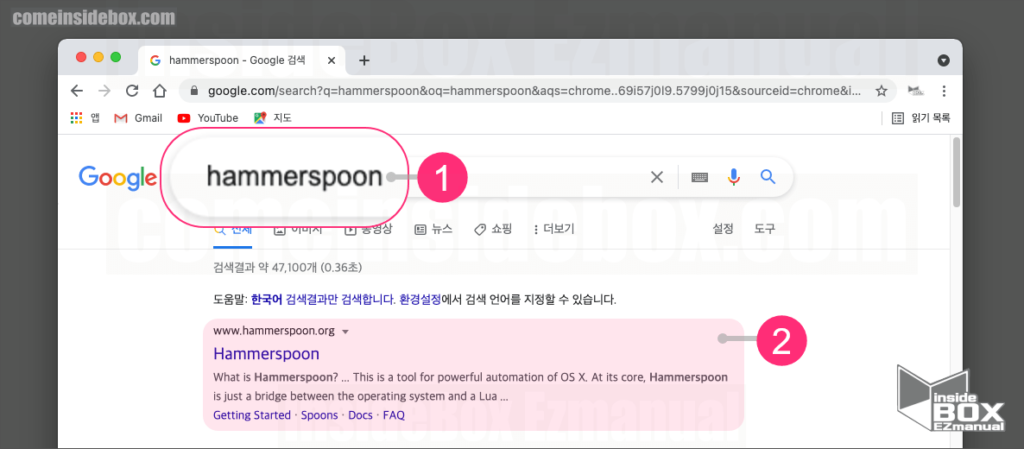
1 hammerspoon (1) 검색.
2 hammerspoon.org (2) 접속.
ㅤ
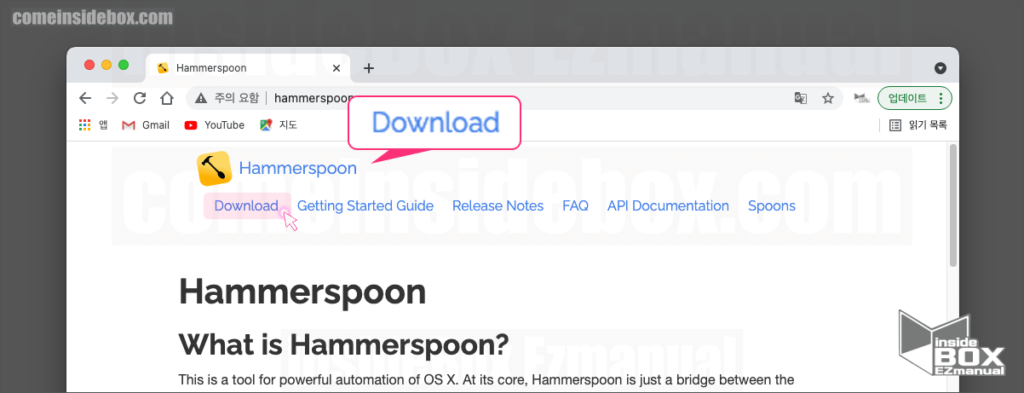
3 Download 메뉴 클릭.
ㅤ
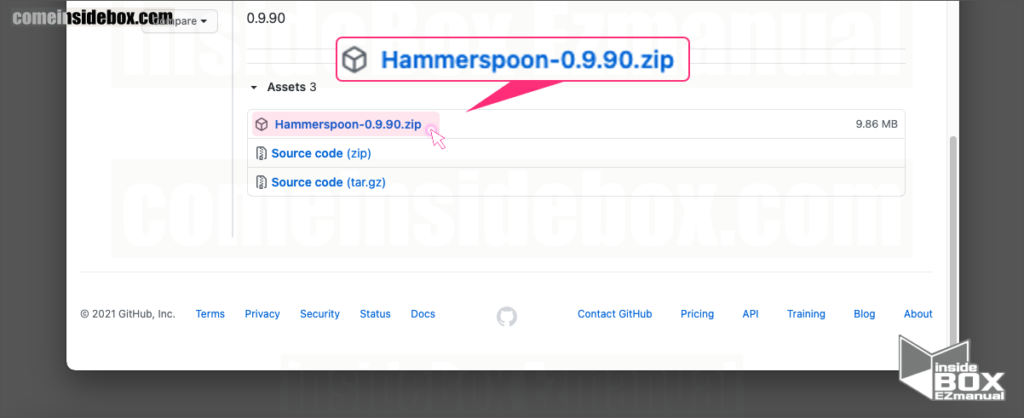
4 개발자 github 페이지 접속.
5 zip 파일 다운로드.
ㅤ
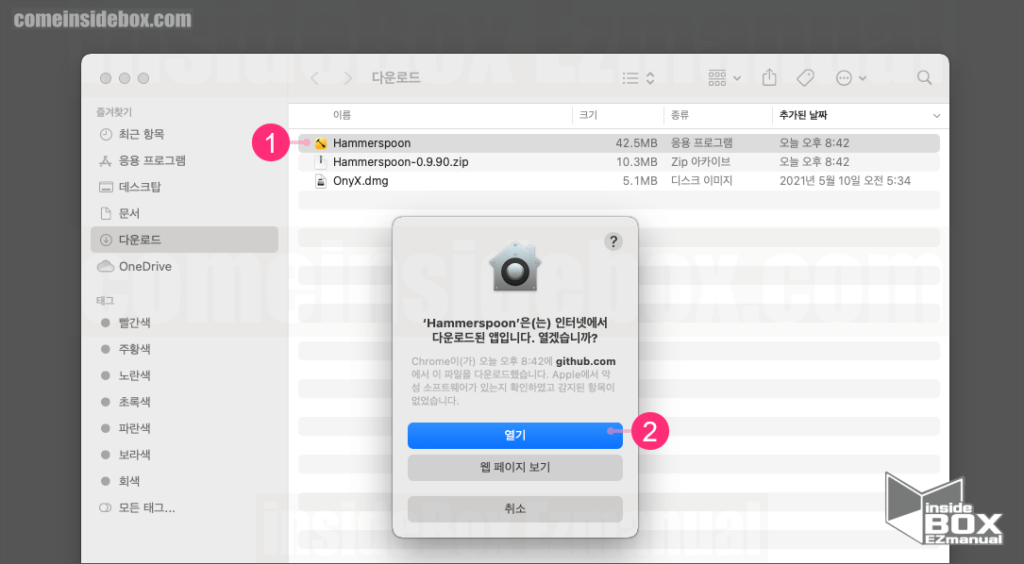
6 Hammerspoon (1) 파일 클릭.
7 " 'Hammerspoon'은(는) 인터넷에서 다운로드된 앱입니다. 열겠습니까?" 안내창 [열기] (2) 클릭.
ㅤ
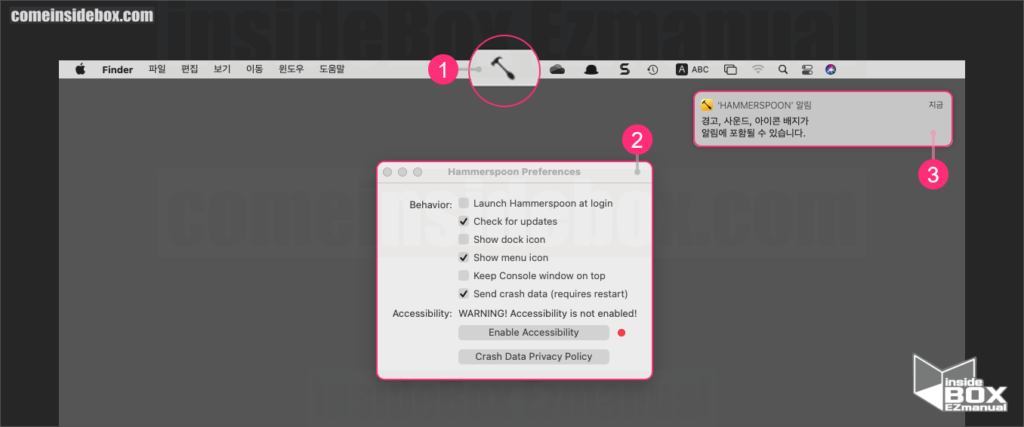
8 Hammerspoon 설치 완료 후 아래 내용 자동 실행.
ㅤ 상단 Hammerspoon 아이콘 (1) 생성.
ㅤ Hammerspoon 설정 페이지 (2) 실행.
ㅤ Hammerspoon 알림 (3) 생성.
ㅤ
▐ 참 고: 설치 후 추가 진행 해야하는 내용.ꔷ Dock에 아이콘을 생성하고 싶다면 Hammerspoon 설정 에서 [Show dock icon] 체크 진행(선택사항).ꔷ 자동 시작을 하고 싶다면 Hammerspoon 설정 에서 [Launch Hammerspoon at login] 에 체크 진행(선택사항).ꔷ [Enable Accessibility] 클릭 후 [손쉬운 사용] 접근 권한 활성화 진행(필수사항).
2.2. 사용법
설치를 완료 후 간단하게 사용하는 방법을 안내합니다.
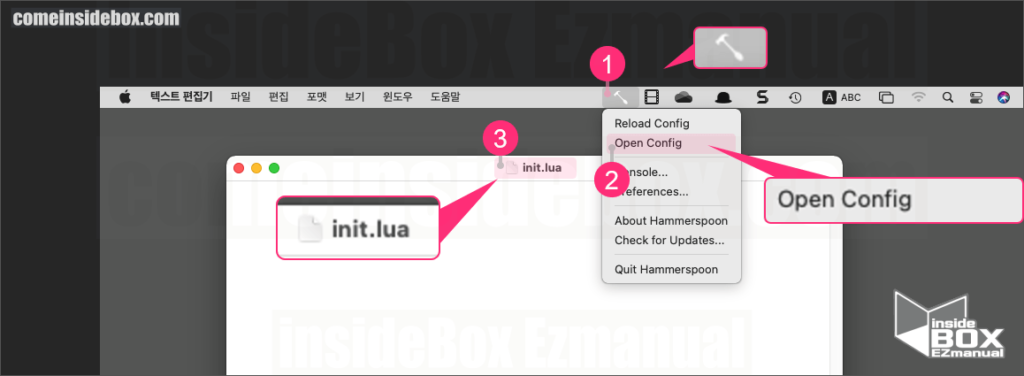
1 Hammerspoon 아이콘 (1) 클릭.
2 [Open Config] (2) 선택.
3 init.lua (3) 파일 실행 완료.
ㅤ
▐ 참 고: 확장자가 .lua 인 파일에서 원하는 스크립트 입력 해서 원하는 작업 수행 가능.
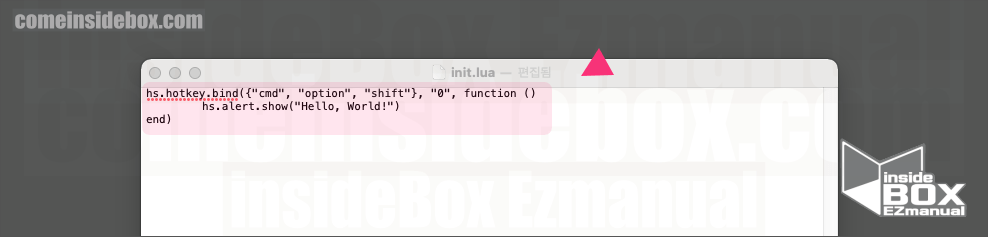
4 init.lua파일에 아래 명령어 입력.
hs.hotkey.bind({"cmd", "option", "shift"}, "0", function ()
hs.alert.show("Hello, World!")
end)ㅤ
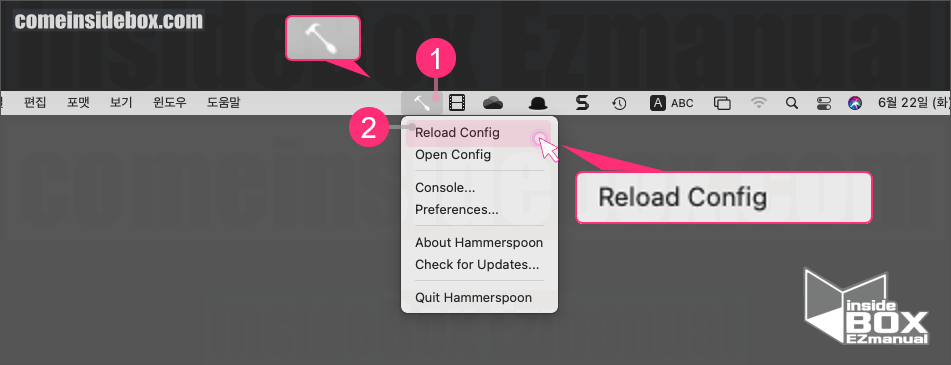
5 Hammerspoon 아이콘 (1) 클릭.
6 [Reload Config] (2) 클릭 하여 작성한 내용 반영.
ㅤ
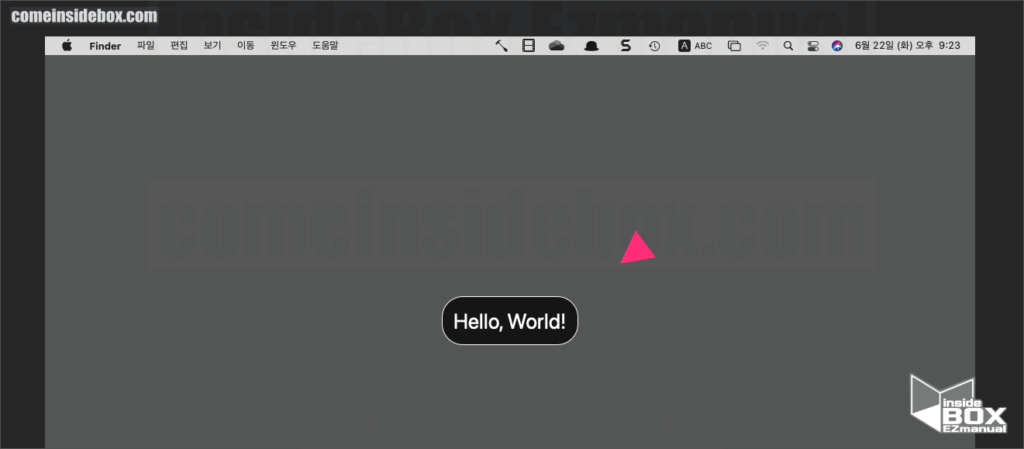
7 ⌘ + ⌥ + ⇧ + 0 키보드 입력 시 "Hello, World!" 알림 출력 완료.
3. 키 & 키코드 관련 기본 정보
일반적인 알파벳, 숫자 키를 제외한 키 정보 와 Apple script 키코드를 알고 있다면 작업을 진행 할때 편하게 사용할수 있습니다.
각각에 대해서 정리 합니다.
3.1. 사용가능한 키 정리
f1, f2, f3, f4, f5, f6, f7, f8, f9, f10, f11, f12, f13, f14, f15, f16, f17, f18, f19, f20, pad, pad*, pad+, pad/, pad-, pad=,pad0, pad1, pad2, pad3, pad4, pad5, pad6, pad7, pad8, pad9, padclear, padenter, return, tab, space, delete, escape, help,home, pageup, forwarddelete, end, pagedown, left, right, down, up, shift, rightshift, cmd, rightcmd, alt, rightalt, ctrl, rightctrl, capslock, fn
3.2. Apple script 키코드 정리
Hammerspoon 은 Apple script 를 좀더 쉽게 수정 할수 있도록 해주는 도구라고 생각하면 쉽습니다.
그래서 Hammerspoon 스크립트 생성시 Apple script 키 코드 를 알고있다면 단축키 등 키 관련 스크립트 생성 시 좀더 편리합니다.
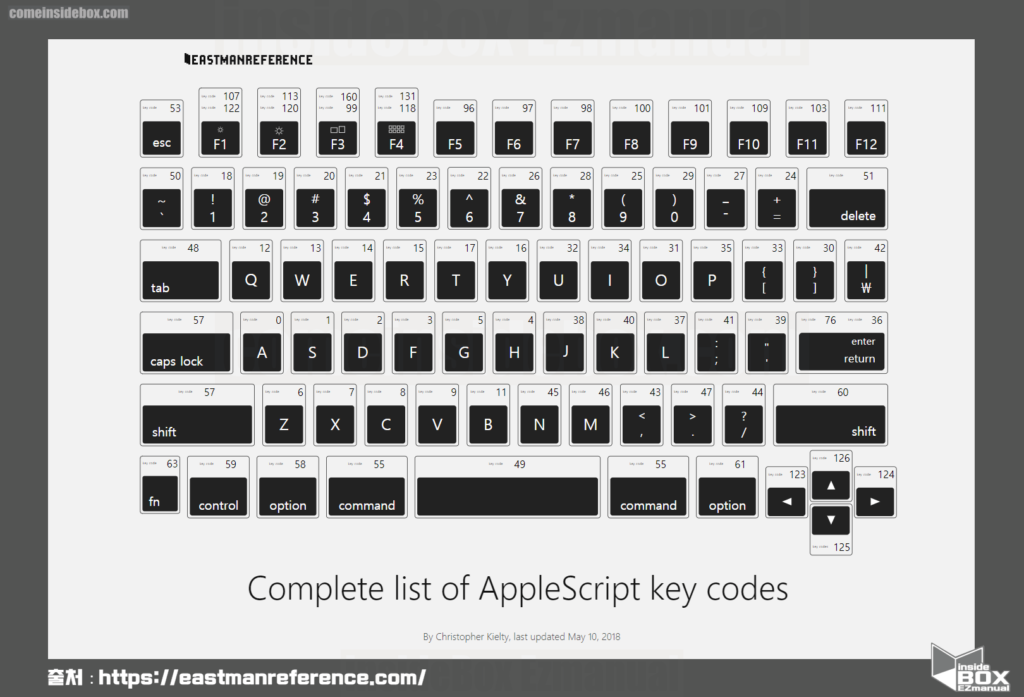
ꔷ Complete list of AppleScript key codes (eastmanreference.com)
배포 사이트 접속시 좀더 자세한 사용방법을 확인 할수 있습니다.
4. 마무리
이렇게 Hammerspoon 관련 된 기본적인 내용을 정리 했습니다.
사용을 해본다면 작업 등 맥 활용도가 몇배는 올라 갈 것이라고 생각합니다.
끝.
